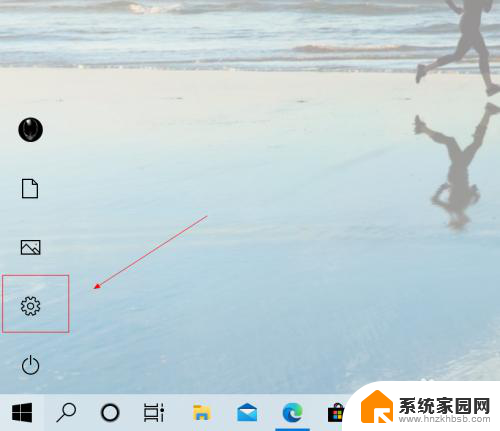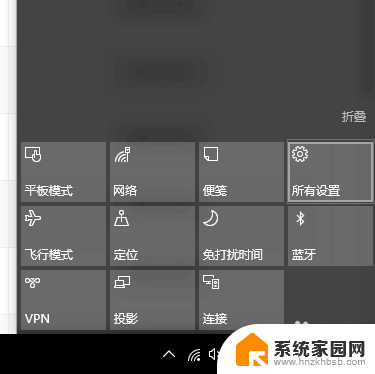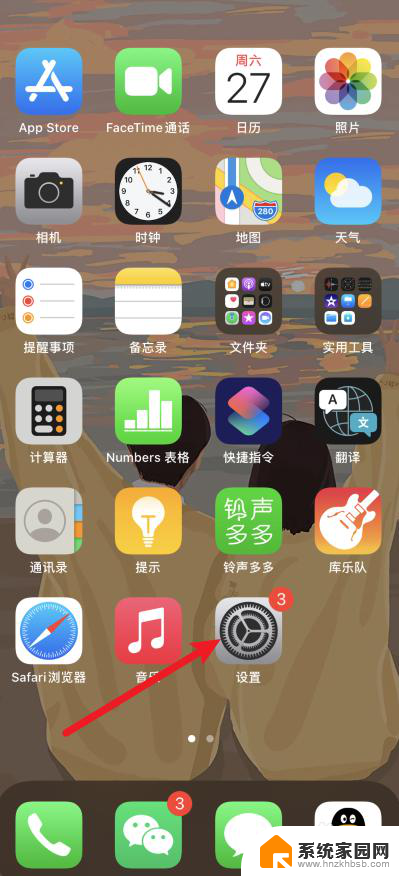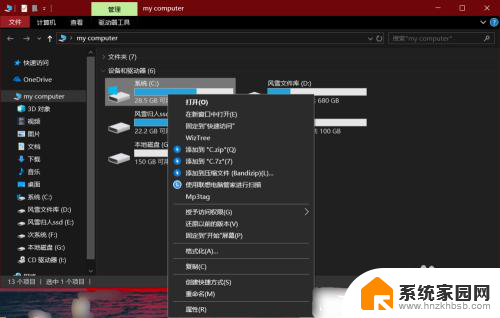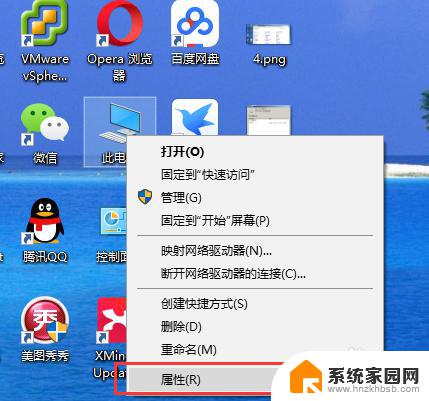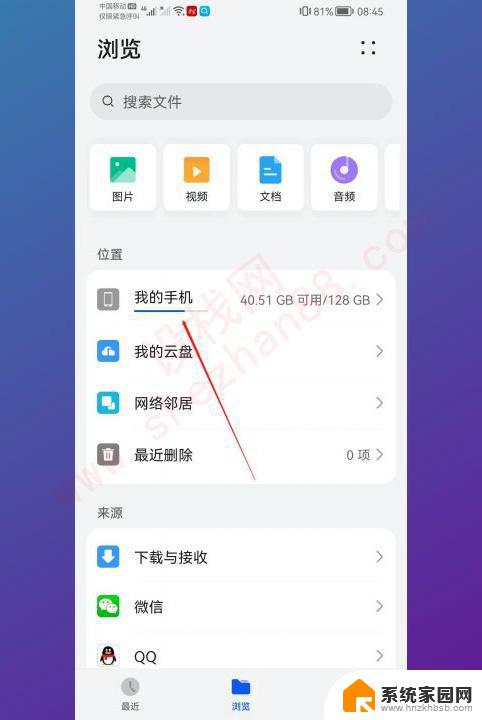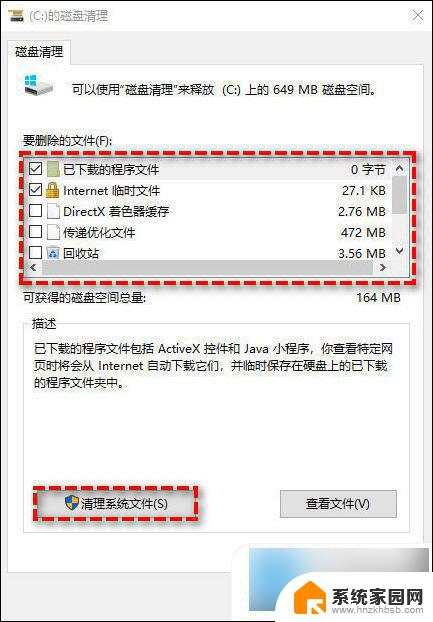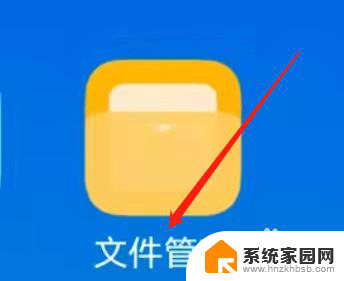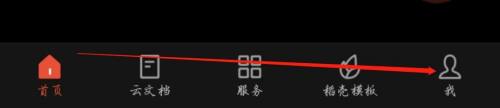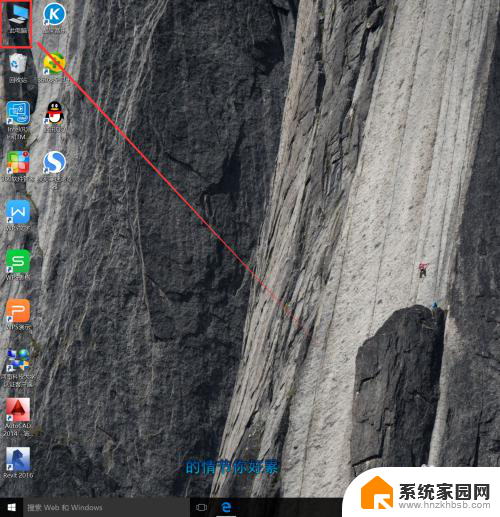垃圾文件夹在哪里 如何手动清理电脑每天产生的垃圾文件
更新时间:2023-10-18 13:19:29作者:hnzkhbsb
垃圾文件夹在哪里,如今电脑已经成为我们生活中不可或缺的工具,但随之而来的是每天产生的大量垃圾文件,这些垃圾文件不仅占据了我们宝贵的存储空间,还会影响电脑的运行速度和性能。了解垃圾文件夹的位置以及如何手动清理电脑产生的垃圾文件变得尤为重要。本文将介绍垃圾文件夹的具体位置及清理方法,帮助读者有效地管理电脑中的垃圾文件,提升电脑的使用体验。
具体步骤:
1.找到“桌面开始菜单——右键运行”点击打开,或“按WIN+R键”。如图所示;

2.输入“%temp%”点击确定,如图所示;

3.这个文件夹里,“全都是使用过程中产生的垃圾——点击名称详细查看”。如图所示;

4.找到“修改日期——可以查看具体时间产生的垃圾”,如图所示;

5.找到“文件类型——可以查看是看视频产生的垃圾或者其他方式的垃圾文件”,如图所示;
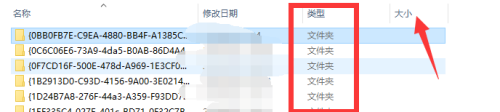
6.“按Ctrl+A——全选——删除”,即可手动删除垃圾,如图所示;
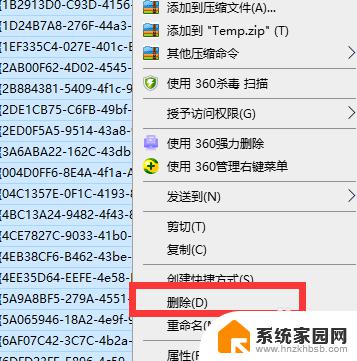
7.如果“文件正在使用可以——关闭应用重试、或跳过”,如图所示;
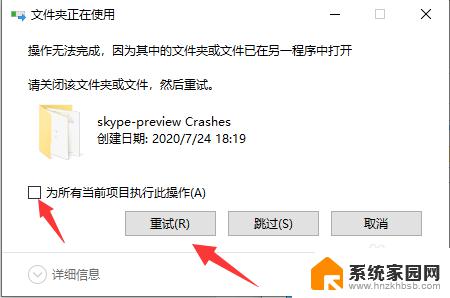
以上是垃圾文件夹的完整路径,按照以上步骤操作即可,希望能对您有所帮助。